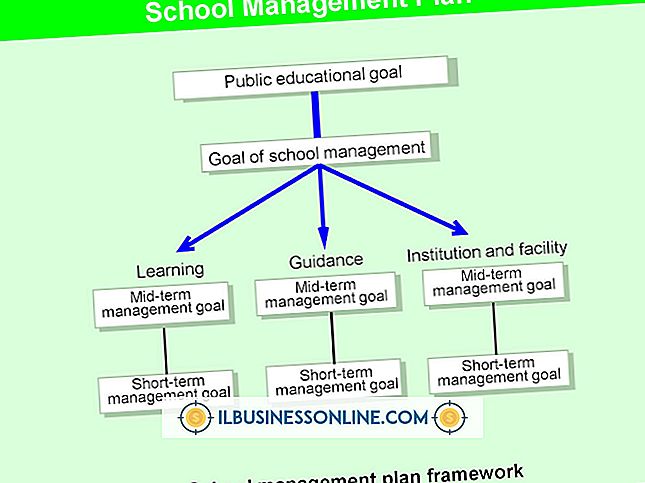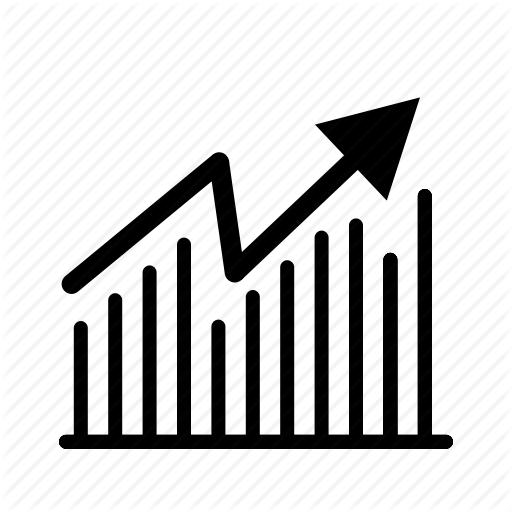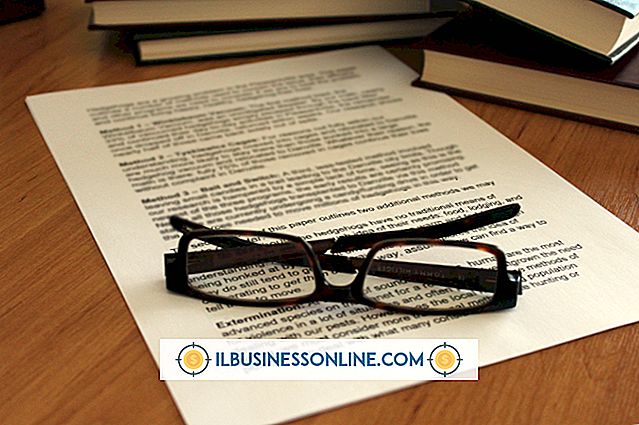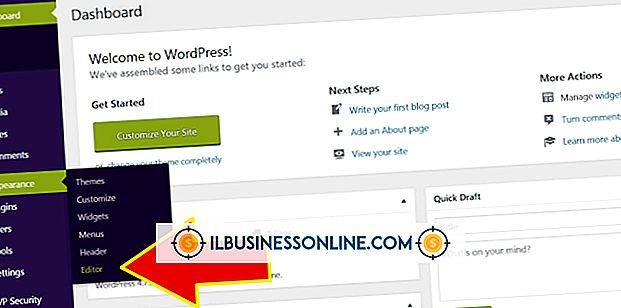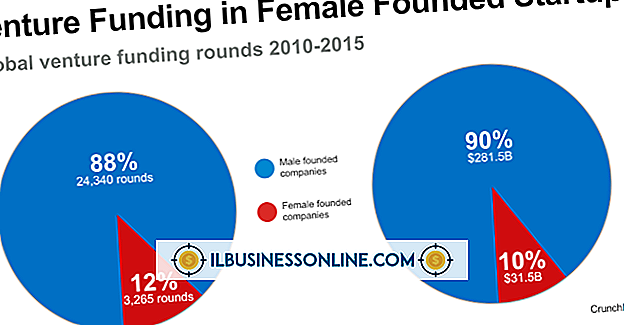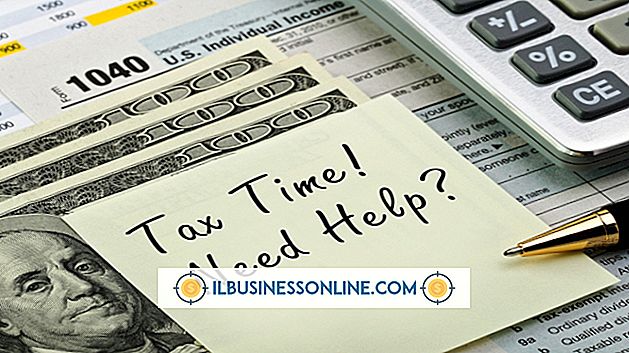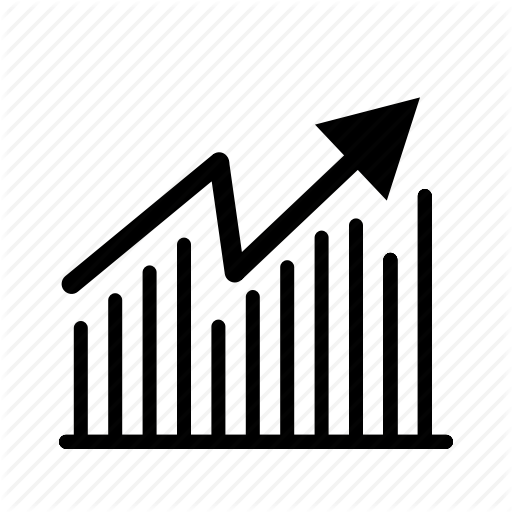Facebook Chat kraschar Mozilla Firefox
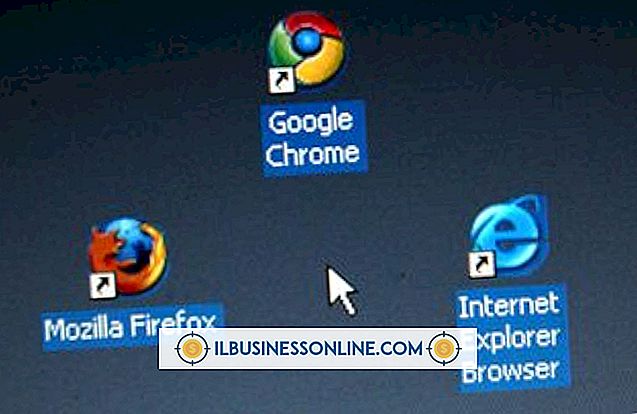
Om Facebook-chatt kraschar din Mozilla Firefox-webbläsare kan du uppleva problem med Firefox plugins eller dina Javascript-inställningar. I vissa fall kan ominstallation av dina plugin fixa problemet. andra gånger kan du behöva justera Javascript-inställningarna, rensa dina cookies eller cacheminne, eller ens återställa Firefox till dess ursprungliga tillstånd.
plugins
Föråldrade eller skadade plugins kan krascha Firefox-webbläsaren, så det är bäst att se till att alla dina plugins är aktuella. Om problemet kvarstår kan du försöka inaktivera dina plugins en i taget genom att klicka på "Firefox" -knappen och välja "Tillägg". Klicka på fliken "Plugin" och klicka på knappen "Inaktivera" bredvid dina installerade plugin. Testa Facebook-chatt. Om det inte kraschar, klicka på knappen "Aktivera" bredvid ett plugin och kolla Facebook. Aktivera varje plugin, en i taget, tills Facebook kraschar igen. Inaktivera felaktigt plugin.
Cookies och Cache
Supportteamet hos Mozilla Firefox rekommenderar att webbläsarens cache och cookies rensas, eftersom det här kan lösa många problem. Rensa cacheminnet genom att klicka på "Firefox" -knappen och välja "Historik". Klicka på knappen "Rensa ny historik ..." och välj "Allt" i rullgardinsmenyn "Tidsintervall för att radera". Välj "Cookies and Cache" och klicka på "Rensa nu".
Javascript
Javascript är ett standardprogramsspråk för att visa ljud och menyer på webbsidor. Även om Mozilla Firefox aktiverar Javascript som standard kan du behöva kontrollera dess inställningar för att säkerställa att den är aktiverad för Facebook. Klicka på "Firefox" -knappen och välj "Alternativ". Klicka på fliken "Innehåll" och se till att Javascript är aktiverat. Om inte, klicka på rutan bredvid "Aktivera Javascript" så att ett kryss visas och klicka på "OK".
Felsökning i Säkert läge
Om du startar om Firefox i Säkerläge kan du hjälpa dig att avgöra vad som orsakar funktionshanteringen genom att återställa vissa inställningar och inaktivera tillägg. Om Säkert läge löser problemet är ditt problem sannolikt ett temat, förlängning eller hårdvaruacceleration. Om ditt problem kvarstår är det troligtvis på grund av plugins eller Firefox-inställningar, eftersom Säkert läge inte ändrar dessa inställningar.
Återställ Firefox
Firefox lagrar användarinställningar som flikar, sekretessinställningar, kryptering och nedladdning. Dessa lagras som en serie filer i Firefox, vilket kan ha blivit korrumperat och måste återställas. Även om bokmärken, webbläsarhistorik och andra cookies sparas när du har återställt Firefox inställningar, teman, tillägg och öppna flikar eller fönster sparas inte. Återställ dina inställningar genom att klicka på "Firefox" -knappen, välj menyn "Hjälp" och välj "Felsökningsinformation". Klicka på knappen "Återställ Firefox" längst upp till höger på sidan och klicka på "Återställ Firefox" -bekräftelseknappen när den visas. Klicka på knappen "Klar" efter att inställningarna återställts och vänta tills Firefox öppnas.